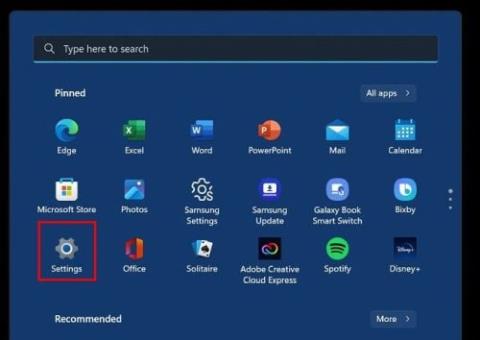Ikona przełącznika języka ułatwia przełączanie języków z paska zadań. Ale może zaśmieca pasek zadań i wolisz go tam nie widzieć. Bez względu na powód, dla którego go tam nie chcesz, z przyjemnością dowiesz się, że usunięcie go jest łatwe i nie wymaga pobierania żadnego dodatkowego oprogramowania.
Jak wyeliminować przełącznik języka z paska zadań w systemie Windows 11
Niektórzy użytkownicy chcą usunąć przełącznik języka z paska zadań, ponieważ wolą uzyskać do niego dostęp, naciskając klawisze Windows i spacja lub klikając ikonę w zasobniku systemowym. Jeśli są to preferowane opcje i chcesz usunąć przełącznik języka, wykonaj następujące czynności.
Kliknij klawisz Windows i przejdź do Ustawienia .

Kliknij opcję Czas i język , a następnie stronę ustawień pisania .

Dopóki tu jesteś, możesz włączać i wyłączać inne opcje, takie jak:

- Pokazuj sugestie tekstowe podczas pisania na fizycznej klawiaturze
- Wielojęzyczne sugestie tekstowe
- Autokorekta błędnie napisanych słów
- Wpisywanie wglądu
Ale przejdźmy do Zaawansowanych ustawień klawiatury, a następnie wyłącz opcję Użyj paska języka pulpitu. Gdy znajdziesz się na następnej stronie, poszukaj i zaznacz opcję o nazwie Użyj paska języka pulpitu, jeśli jest dostępna.

Tuż pod tą ostatnią opcją kliknij opcję z napisem Opcje paska języka.

Upewnij się, że jesteś na karcie Pasek języka, gdy pojawi się okno. Będzie też sekcja o nazwie Pasek języka; kliknij, aby włączyć opcję o nazwie Ukryty.

Nie zapomnij kliknąć przycisku OK, aby zapisać zmiany. Jeśli chcesz usunąć wcześniej zainstalowany język, możesz go usunąć, przechodząc do:
- Ustawienia (klawisz Win + I)
- Czas i język
- Język i region
- Kliknij trzy kropki po prawej stronie języka, który chcesz usunąć
- Kliknij opcję usuwania

Wniosek
Jeśli piszesz tylko w jednym języku, ikona przełącznika języka na pulpicie może sprawić, że wszystko będzie wyglądać na zagracone. Jeśli kiedykolwiek chcesz, aby pojawił się ponownie, możesz odznaczyć ukrytą opcję, którą włączyłeś w pierwszej kolejności. Czy uważasz, że opcja powinna zostać trwale usunięta? Daj mi znać w komentarzach poniżej i nie zapomnij podzielić się artykułem z innymi w mediach społecznościowych.